PS怎么手绘魔方? PS画魔方的教程
ps中想要绘制一款魔方,该怎么画魔方呢?下面我们就来看看ps画魔方的教程。

1、新建图层填充背景颜色为蓝色,按住alt+delete, 并新建图层
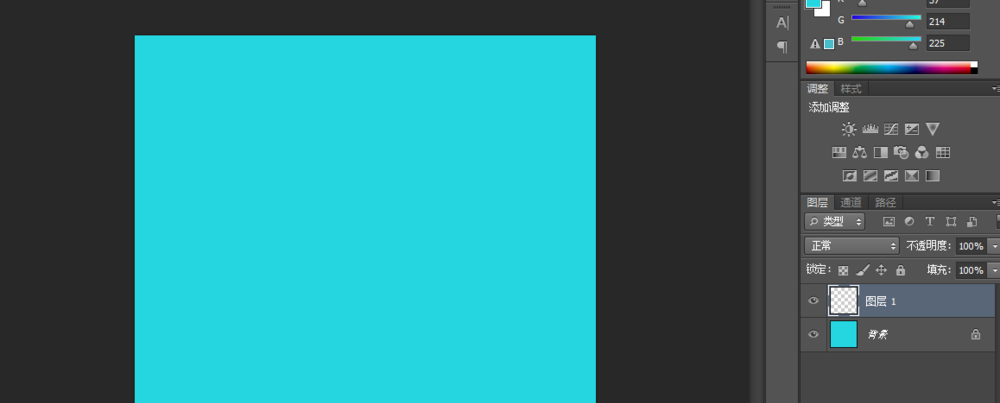
2、使用矩形工具画出矩形出来,填充颜色为白色,描边为红色
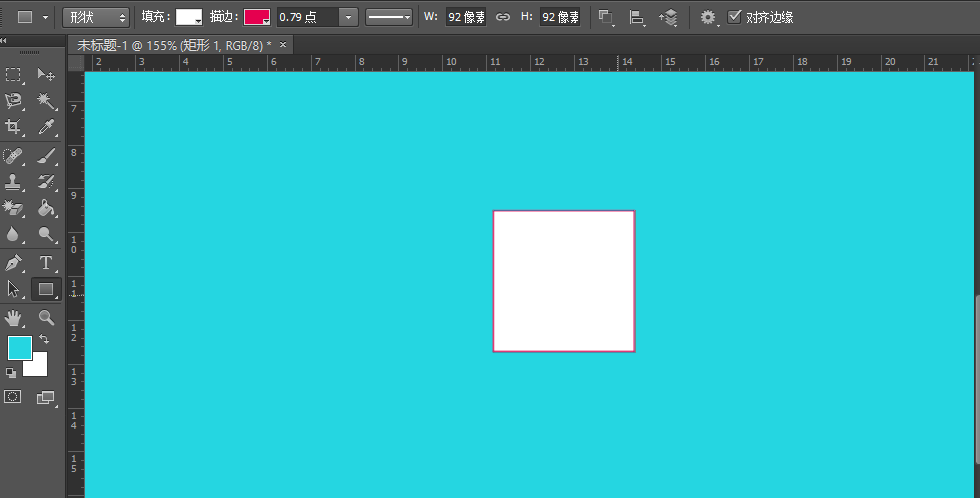
3、拷贝两个图层,再重复复制两排一样的
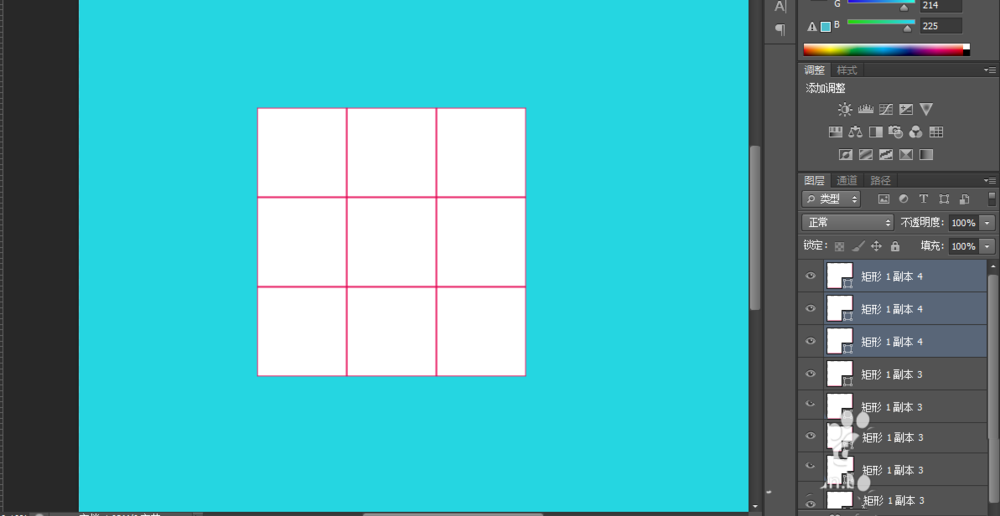
4、在整体拷贝整个图层,并使用Ctrl+t自由变换命令改变宽度,斜切角度在水平翻转
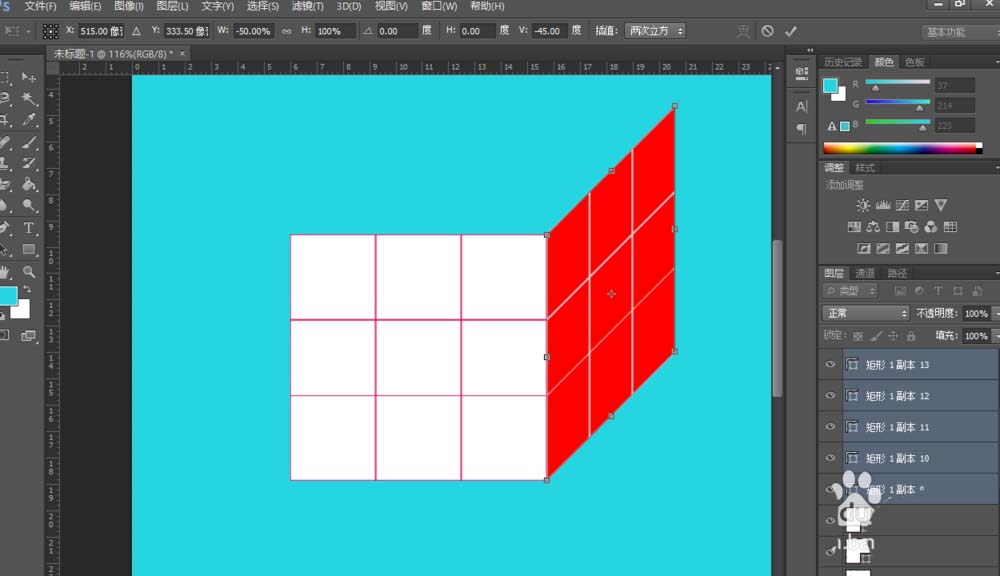
5、最后在拷贝整个图层,使用自用变换命令,逆时针90度再水平翻转,再来填充颜色和描边
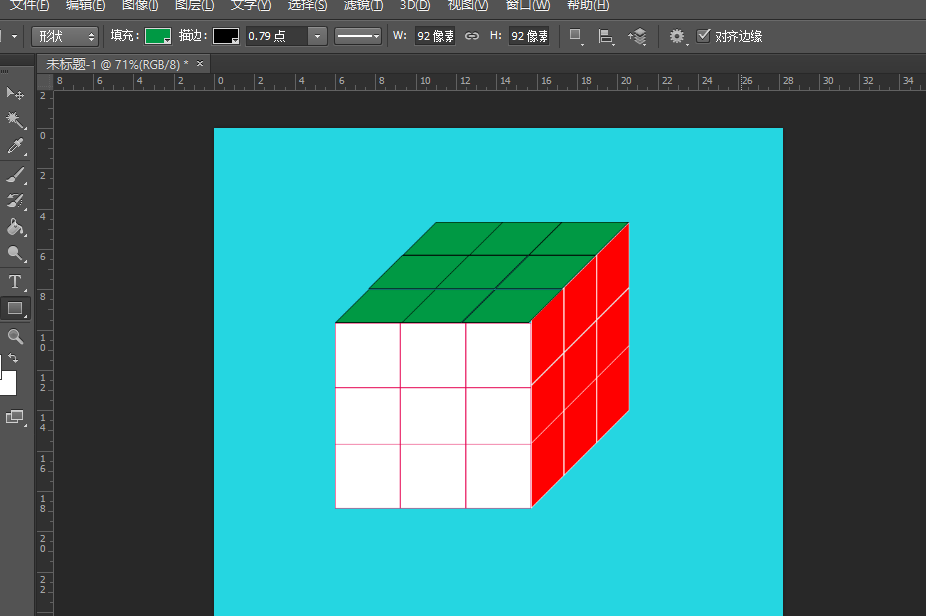
6、逐个改变每个图层颜色,魔方绘制出来了
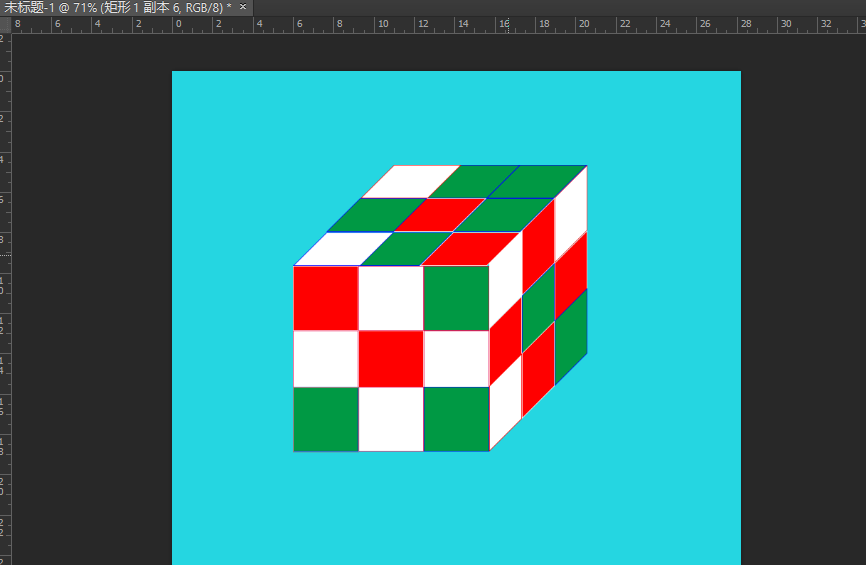
以上就是ps绘制魔方的教程,希望大家喜欢,请继续关注PSD素材网(www.PSD.cn)。
-

PS怎么设计霓虹效果的海报? PS活动广告的设计方法
2022-10-03 12
-

PS怎么手绘逼真立体的橙子? PS画橙子的教程
2022-10-03 19
-

如何使用PS CS6 木刻滤镜?
2022-10-03 14
-

如何使用PS制作漂亮的彩色美瞳眼镜效果
2022-10-03 13
-
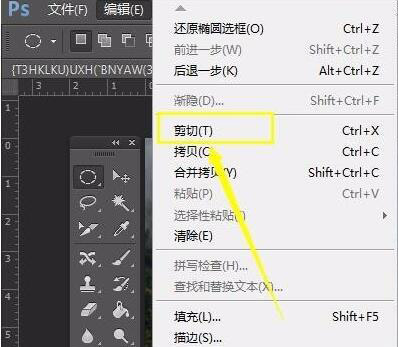
PS怎么裁剪出圆形图形?PS裁剪出圆形的操作过程
2022-10-03 8
-

PS怎么设计三维立体效果的手镯或指环?
2022-10-03 12
-

PS怎么设计快乐童年宣传海报?
2022-10-03 10
-
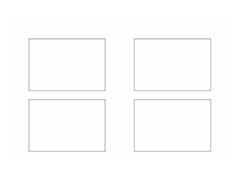
PS怎么快速阵列多个矩形? PS画四个相等矩形的教程
2022-10-03 388
-

PS教你绘制超有质感的易拉罐维他柠檬茶拟物图标
2022-10-03 15
-

PS怎么制作数码迷彩效果?
2022-10-03 84
-

PS图片怎么模拟旋转空间效果? PS时空扭曲的制作方法
2022-10-03 42
-

PS怎么做折叠效果? PS制作空间折叠效果的教程
2022-10-03 8
-

PS怎么设计一张卡片? PS粉色卡片的设计方法
2022-10-03 10
-

PS cc2019怎么调整图片角度? PS2018扶正图片的技巧
2022-10-03 10
-

PS怎么制作一款清明节手抄报?
2022-10-03 50
-
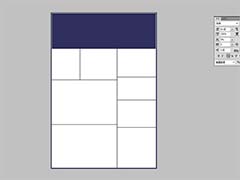
PS怎么设计简洁的个人简历模板?
2022-10-03 12
-

PS怎么利用多边形得到圆形图形?
2022-10-03 10
-

PS怎么绘制白色毛茸茸的小球?
2022-10-03 6
-

PS怎么绘制发光的圆角五角星?
2022-10-03 33
-
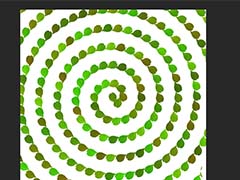
PS怎么快速制作螺旋排列的树叶?
2022-10-03 18
-
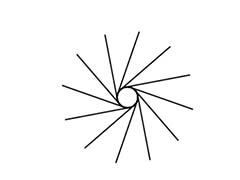
PS怎么设计线条效果的链轮图形?
2022-10-03 10